Как да промените основния бутон на мишката в Windows 10
Лаптопите, клавиатурите и посочващите устройства по подразбиране са конфигурирани за използване от хора с дясна ръка. Ако сте с лява ръка, ще трябва да купите лаптоп, създаден за вас и може да не се предлагат всички модели в тази конфигурация. Проблемът обаче не спира с лаптопите. Мишка и тъчпад също са конфигурирани така, че левият бутон е основният бутон на мишката, а десният бутон е вторичният.
ВНИМАНИЕ СПОЙЛЕР: Превъртете надолу и гледайте видео урока в края на тази статия.
Добрата новина е, че не е нужно да си набавяте нова мишка, за да смените основния бутон на мишката. Можете да го промените от Windows. Има специална настройка за това.
Смяна на бутона на основната мишка
Отворете приложението Настройки и отидете в групата с настройки. Изберете раздела Мишка и отворете падащото меню „Изберете основния си бутон“. Изберете Надясно вместо опцията по подразбиране Ляво.
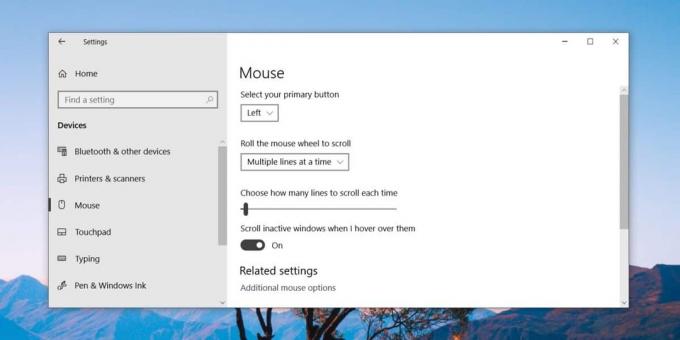
Промяната влиза в сила веднага. Ако щракнете с левия бутон след извършване на тази промяна, левият бутон на мишката вече ще отвори менюто, което направи десния бутон на мишката. По същия начин десният бутон ще избира елементи и когато щракнете двукратно, ще отвори папки, файлове и ще изпълни приложения.
Тази промяна ще се отрази и върху бутоните на вашия тракпад. Няма отделна настройка за бутоните на тракпада. Промяната, която направите в раздела Мишка, ще контролира и бутоните на тъчпада. Не всички тъчпада имат специални бутони за дясно и ляво. Някои от тях могат да бъдат кликнати само за изпълнение на левия бутон, а десния бутон се симулира чрез двойно докосване върху тъчпада. Тази промяна ще се отрази и върху тъчпада, който е проектиран да работи по този начин.
Има много приложения, които също могат да променят основния ви бутон на мишката, но най-добре е да използвате вградената опция, защото всички приложения ще отговорят на нея.
Ако по някаква причина не видите това падащо меню в раздела Мишка, превъртете надолу по същия раздел и кликнете върху „Допълнителни опции на мишката“. Това ще отвори прозореца за настройки на мишката, който има Контролния панел.
Прозорецът Свойства на мишката има раздел Бутони, който трябва да има опция, наречена „Превключване на първични и вторични бутони“. Изберете го и той ще смени функцията на левия бутон с функцията на десния бутон.

Windows 10 също ви позволява променете посоката на превъртане на колелото на мишката, но няма начин да промените това, което прави щракването на колелото. Ако използвате изключително тъчпад, а не мишка, трябва да разгледате какво можете да направите различни жестове.
Търсене
скорошни публикации
SFunKey: Клавиши за функционални клавиши на картата за лесно изпълнение на множество действия
Функционалните клавиши в горната част на клавиатурата са картографи...
Аудио плейърът Xion предлага мощни функции и потребителски интерфейс за PSD
Ако си спомняте началото на 90-те, вероятно можете да си припомните...
Записвайте и повтаряйте всяка последователност от действия на мишката в Windows
MouseController е настолно приложение с отворен код за Windows, кое...



